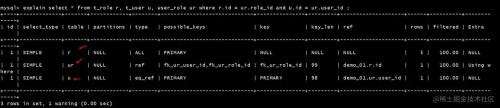如何使win10系統運行的更快?
微軟推出的新操作系統Windows 10越來越受到歡迎,用戶越來越多,大家是不是會有這樣的感覺:同一款電腦,同樣的配置,為什么有的人的電腦用起來非常的流暢,而有的人就連打開個網頁都卡的要命;有的人的電腦開機快(同樣的固態硬盤/機械硬盤),而有的人開機卻慢的要命呢?差別就在于他們進行了系統優化,通過合理的優化,操作系統運行明顯快了起來。
下面就介紹一些優化、加速和提高Windows 10的性能方法。
1、掃描電腦查找惡意軟件電腦上的惡意軟件或病毒通常是電腦上出現許多問題的原因,應該使用Windows Defender殺毒軟件對電腦進行全面掃描,并刪除所有發現的威脅。
2.安裝更多更快的內存擁有的內存越多,電腦性能就越高。通常4 GB(32位)或8 GB(64位)將是最佳選擇。
內存性能將取決于帶寬值(越高越好),如果在三通道模式下使用DDR3內存而不是僅在單通道模式下使用一個或多個內存條,最好讓所有的內存都具有完全相同的規格。需要檢查主板規格,看看它支持的內存類型和數量。
3. 使用SSD(固態硬盤)代替傳統機械硬盤在SSD上安裝Windows 10可以顯著提高硬盤的性能。
4. 升級到更好的顯卡如果是游戲玩家,那么將顯卡升級到更好的顯卡可以提供更好的FPS和性能。在某些情況下,即使沒有大量的屏幕視頻工作,更好的顯卡也可以帶來巨大的好處,因為某些應用程序可以利用GPU進行計算。
5. 安裝最新的BIOS和設備驅動程序確保為所有設備安裝了最新的可用驅動程序,并為主板安裝了新的BIOS版本。這些通常會有更新,以更正以前版本中的錯誤,并可能添加新功能。可以在設備制造商的網站上獲取最新的驅動,確保是32位或64位的Windows 10驅動。
6. 檢查并安裝Windows更新微軟通常會在每個月的第二個星期二發布重要更新,應該檢查并安裝可用的Windows更新,其中可能包括錯誤修復、安全補丁、Windows Defender定義等,這有助于保持穩定和/或提高Windows的性能。
7. 使用“高性能”電源計劃“高性能”電源方案計劃可最大限度地提高系統性能和響應能力。使用的是使用電池供電的移動PC,那么你會發現使用此計劃時電池的使用時間不長,可以調整電源計劃設置以滿足你的需求。
注意:使用“高性能”電源方案可能會導致某些筆記本電腦比正常情況下運行溫度更高。
8. 打開快速啟動功能Windows中默認啟動快速啟動,這是一種可以幫助電腦在關機后更快啟動的設置,甚至比休眠更快。Windows通過在關機時將Windows內核和加載的驅動程序的映像保存到hiberfile(C:\hiberfil.sys)來完成此操作,因此當再次啟動電腦時,Windows只需將hiberfile(C:\hiberfil.sys)加載到內存中恢復電腦而不是重新啟動它。
9.關閉不需要的視覺效果可以通過更改菜單和窗口的顯示方式來優化性能,取消選中不需要的視覺效果選項,或選擇“調整以獲得最佳性能”選項以幫助提高性能。取消選中最常見的視覺效果是:
動畫控件和窗口內的元素
最小化和最大化時動畫窗口
任務欄中的動畫
將菜單淡入或滑入視圖
將工具提示淡入或滑動到視圖中
單擊后淡出菜單項
在窗口下顯示陰影
滑動打開的組合框
10. 加快Windows關閉時間可以設置和調整AutoEndTasks、HungAppTimeout、WaitToKillAppTimeout、WaitToKillServiceTimeout值,以確定Windows在關閉前等待掛起的程序和其他程序保存數據和關閉的時間。
11. 減少在啟動時顯示“選擇和操作系統”的時間如果為雙啟動或多啟動系統安裝了多個操作系統以及Windows 10,則可以更改在啟動時自動運行默認操作系統之前等待的時間,或直到選擇要運行的操作系統。
12. 啟用存儲設備的寫入緩存此選項通常是存儲設備的最佳選擇,這些存儲設備必須提供盡可能高的性能,并且你不打算經常從系統中刪除這些設備,例如內部硬盤驅動器。
13. 將頁面文件移動到單獨的硬盤如果其他硬盤與Windows所在的硬盤一樣快或更快,可以將頁面文件移動到第二個物理硬盤而不是Windows所在的相同C盤可以幫助提高Windows的性能,這樣做允許Windows在一個硬盤上使用頁面文件,而不必中斷Windows盤上的讀取或寫入。
14. 卸載不需要的程序用戶購買的大多數品牌計算機都安裝了大量的不需要的軟件,其中一些可能占用大量資源,從“程序和功能”中卸載不使用的程序。
15. 禁用或刪除不需要的啟動項一些程序會在用戶登錄Windows 10時自動啟動,在啟動時禁用或刪除它們可以縮短啟動時間并減少它們使用的系統資源。每隔一段時間檢查一次啟動項,以確保某些未知程序或惡意軟件無法在Windows啟動時運行。
16. 在啟動時自動登錄用戶帳戶如果你是唯一使用家用電腦的用戶,則可以將Windows設置為在啟動時自動登錄的用戶帳戶,以節省你手動登錄的時間。
17. 禁用或卸載Internet Explorer加載項和工具欄在Internet Explorer中禁用或卸載不需要的已安裝的加載項將有助于Internet Explorer的性能。
18. 禁用新用戶的首次登錄動畫雖然第一次登錄動畫可能有助于新用戶在首次登錄時查看,但禁用第一次登錄動畫可以加快新帳戶的準備時間。
19. 更改自動維護設置和時間Windows中的自動維護操作一般在在后臺運行,用戶交互有限,對性能的影響最小,應該將“自動維護”更改為你希望運行日常維護任務的時間,最好將時間設置為不使用計算機的時間。
20. 加快菜單顯示時間當你在菜單上運行鼠標指針時,會減少Windows中的菜單彈出、淡出或滑動打開所需的時間。
21. 禁用索引默認情況下,Windows會啟用索引。如果你在特定位置或特定文件類型中執行大量搜索,則使用索引添加這些位置和添加的文件類型以包含在索引中可以幫助你獲得比非索引搜索更快的搜索結果。如果你發現索引搜索結果不準確,那么重建索引將更新索引以獲得準確的搜索結果。
如果你只想進行非索引搜索以始終獲得準確的搜索結果,則可以在文件文件夾中搜索系統文件時禁用索引或將搜索選項設置為不使用索引。非索引搜索會花費更長的時間來提供搜索結果。
22. 清潔電腦保持風扇和計算機內部清潔無塵可以防止性能降低問題。灰塵充當絕緣體,使硬件更難以散熱。當此問題變得足以使計算機過熱時,某些硬可能會暫時降低其時鐘速度,以防止損壞硬件。
23. 設置進程的CPU優先級默認情況下,Windows根據其優先級在所有正在運行的進程之間共享處理器時間,如果進程具有更高的優先級,則與具有較低優先級的進程相比,它獲得更多的處理器時間。
可以將應用程序或進程的優先級設置為以實時、高、高于正常、正常、低于正常或低處理器優先級運行。你可以通過為應用程序或流程提供更高優先級的任務,或者通過將非緊急任務設置為較低優先級以允許其他任務具有更高優先級來完成任務。
23. 運行磁盤清理以釋放硬盤空間每隔一段時間運行磁盤清理將有助于查找和刪除硬盤上不必要的文件,以釋放磁盤空間并幫助計算機更快地運行。
24. 打開或關閉省電模式Windows 10引入了一種新的節電功能,通過限制后臺活動和調整硬件設置來節省計算機電池。如果你愿意,電池保護程序將自動打開,但你也可以手動打開它。你可以將應用程序添加或刪除到始終允許的列表,以便始終在后臺運行。
25. 啟用固態硬盤的TRIM支持TRIM命令對于在驅動器的整個生命周期內將固態硬盤(SSD)的性能保持在最佳水平至關重要,建議啟用TRIM支持。
26. 檢查驅動器是否有錯誤每隔一段時間檢查一次驅動器是否有錯誤可以幫助解決一些性能問題。驅動器錯誤通常可能是由壞扇區、不正確的關機、壞軟件、物理損壞等引起的。
27. 在Windows啟動時禁用運行啟動項的延遲默認情況下,Windows會在Windows啟動時在你登錄帳戶后大約10秒鐘的延遲時運行Startup文件夾中的項目(shell:startup)。這樣做是為了幫助提高Windows啟動的性能。如果你有一臺快速計算機,那么你可能希望禁用此啟動延遲,以便在你登錄后立即啟動啟動項目。
28. 關閉后臺應用程序在Windows 10中,即使你沒有主動進入應用程序窗口,也可以使用可繼續執行操作的應用程序,這些通常稱為后臺應用程序。
可以選擇關閉不使用的后臺應用程序可以幫助節省電量和性能。
頭條號【微課傳媒】專注軟件分享,如果你喜歡玩軟件,歡迎關注、評論、收藏、轉發。